目录
1、安装VNC服务软件,使用root用户执行以下命令
1、需要先安装Gnome桌面,然后安装VNC服务软件,命令如下。
yum install tigervnc-server -y安装完成后使用如下命令进行验证是否安装成功
rpm -qa|grep tigervnc-server第二步:复制vnc的启动操作脚本, vncserver@:1.service中的:1表示"桌面号",启动的端口号就是5900+桌面号,即是5901,如果再有一个就是2啦,端口号加1就是5902,以此类推:
cp /lib/systemd/system/vncserver@.service /etc/systemd/system/vncserver@:1.service第三步:编辑 /etc/systemd/system/vncserver@:1.service
vim /etc/systemd/system/vncserver@\:1.service
我使用的是root用户,如果为普通用户则修改为普通用户即可,修改完成后退出保存即可
第四步,设置vnc的登录密码
vncpasswd这里需要设置一个六位的密码,输入两次后会提示是否设置view-only password(仅查看,无控制权限)这个可不设置,输入no
第五步,启动VNC服务
systemctl start vncserver@\:1.service设置开机启动
systemctl enable vncserver@\:1.service第六步,查看服务端口监听状态
netstat -lnpt|grep Xvnc 到这一步,基本上已经完成了,如果连接不上可以关闭防火墙或者打开防火墙的5061端口,注意关闭防火墙和SElinux。
到这一步,基本上已经完成了,如果连接不上可以关闭防火墙或者打开防火墙的5061端口,注意关闭防火墙和SElinux。
现在可以进行VNC连接,使用Linux自带的Remote 通过使用VNC Viewer 输入Linux地址加上端口号,进行连接。

输入设置的密码,会有下面的窗口。没有设置密码的话可以直接进入。

连接成功,看到如下图像。
 文章来源:https://www.toymoban.com/news/detail-586023.html
文章来源:https://www.toymoban.com/news/detail-586023.html
文章来源地址https://www.toymoban.com/news/detail-586023.html
到了这里,关于Centos 7安装VNC的文章就介绍完了。如果您还想了解更多内容,请在右上角搜索TOY模板网以前的文章或继续浏览下面的相关文章,希望大家以后多多支持TOY模板网!


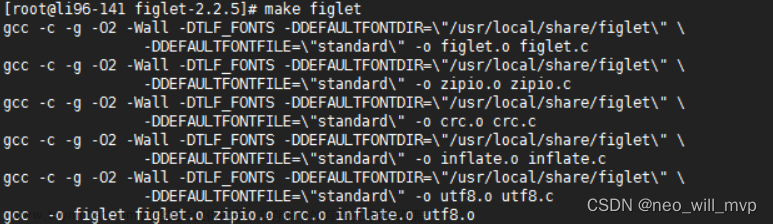

![[CentOS] Dell塔式服务器安装CentOS7](https://imgs.yssmx.com/Uploads/2024/02/461450-1.png)
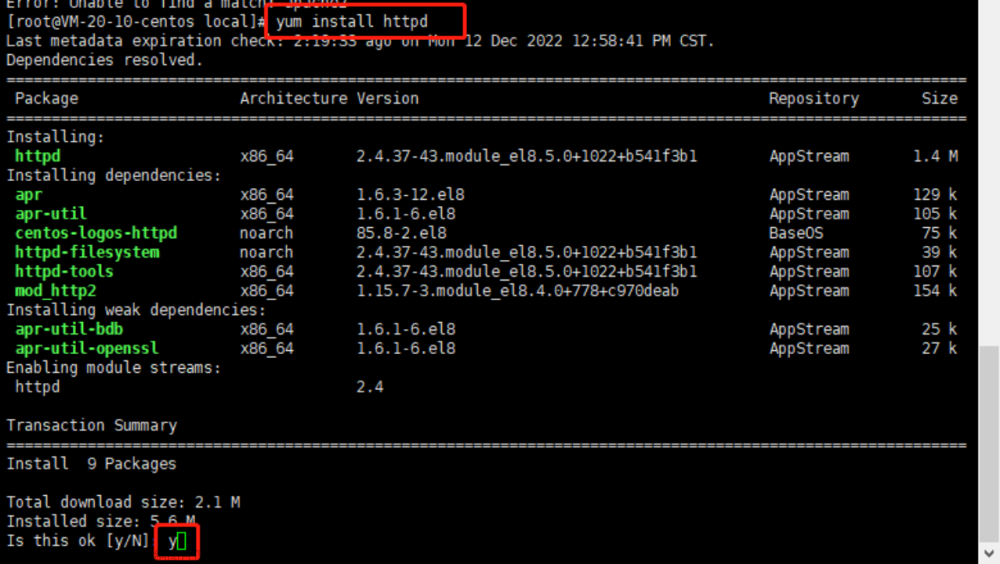
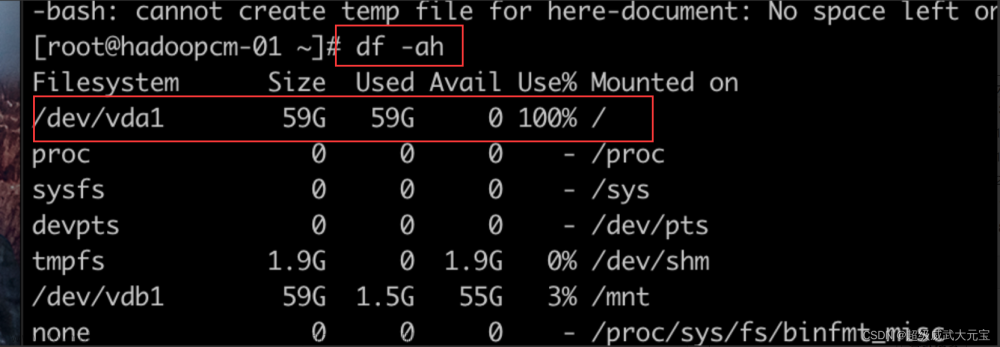
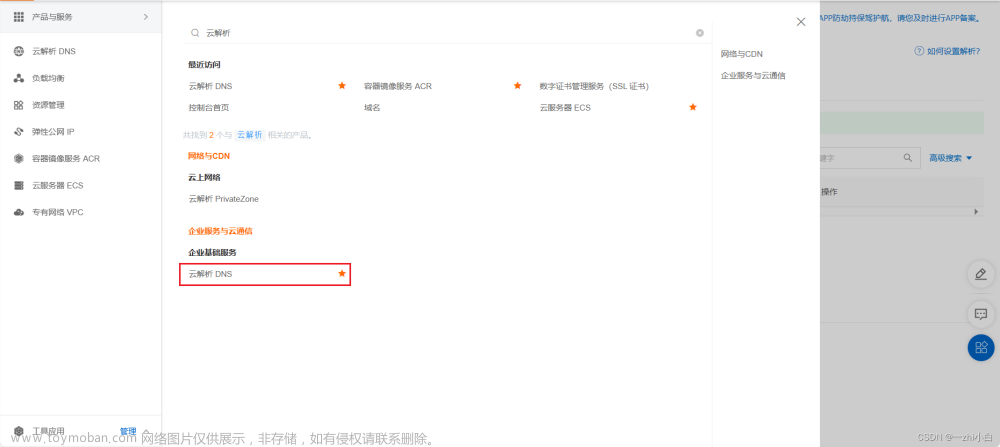

![[Linux/Centos7]搭建TeamSpeak服务器](https://imgs.yssmx.com/Uploads/2024/02/827363-1.png)



